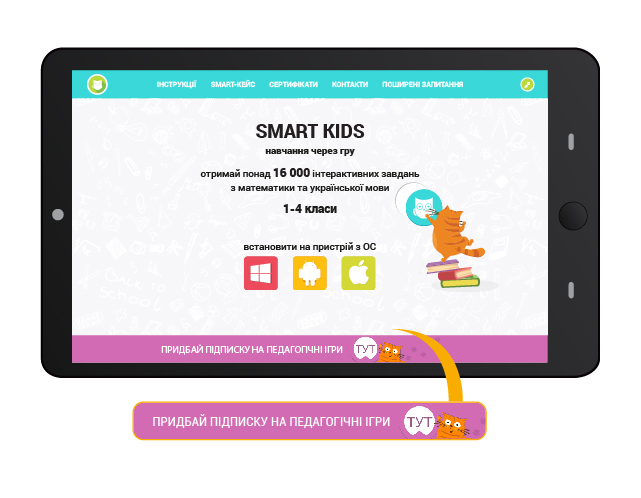ЯК КОРИСТУВАТИСЯ «SMART-КЕЙСОМ ВЧИТЕЛЯ»
Ви маєте можливість об’єднати ваших учнів у віртуальний клас «Розумники» та скористатись електронним журналом вчителя. Для цього потрібно зробити декілька простих кроків.
Увага! Вчитель має можливість БЕЗКОШТОВНО створити до 40 тестових учнівських підписок терміном на один місяць.
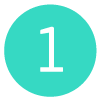
Увійдіть на сайт
Зайдіть на сайт edugames.rozumniki.ua та натисніть на «ключик» для авторизації.
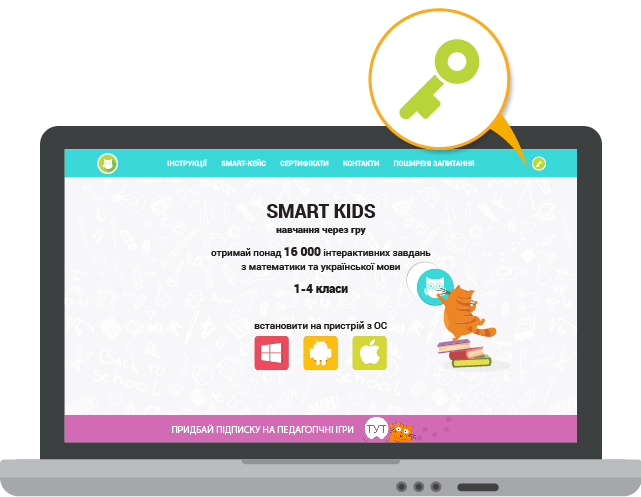
Якщо Ви придбали «Smart-кейс вчителя» на сайті edugames.rozumniki.ua, введіть Ваш логін та пароль користувача.
Якщо Ви замовили «Smart-кейс вчителя» не через сайт, введіть тимчасовий email та пароль користувача з Сертифікату в «Smart-кейсі вчителя».
Натисніть кнопку «Увійти».
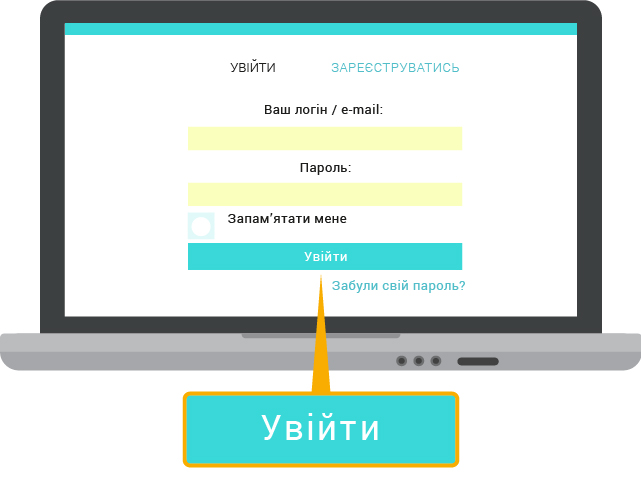
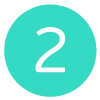
Заповніть дані про себе
Будь ласка, вкажіть прізвище, ім’я, по батькові та телефон.
Увага! Ці поля – обов’язкові.
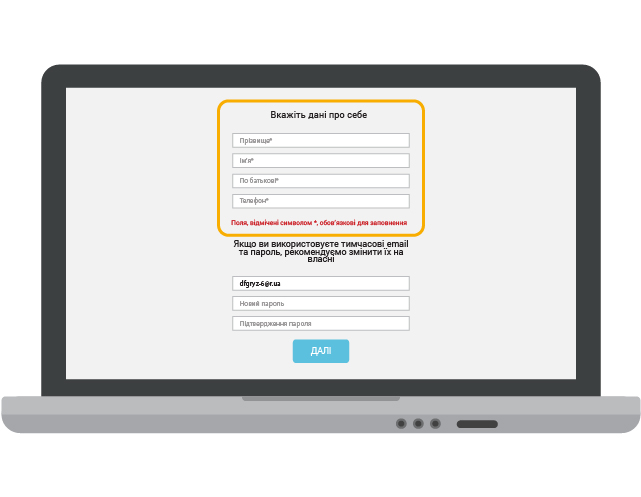
Якщо Ви використовуєте тимчасовий email та пароль, рекомендуємо змінити їх на власний актуальний email. На вказаний email Вам надійде лист з посиланням, за яким Вам потрібно буде перейти для підтвердження авторизації.
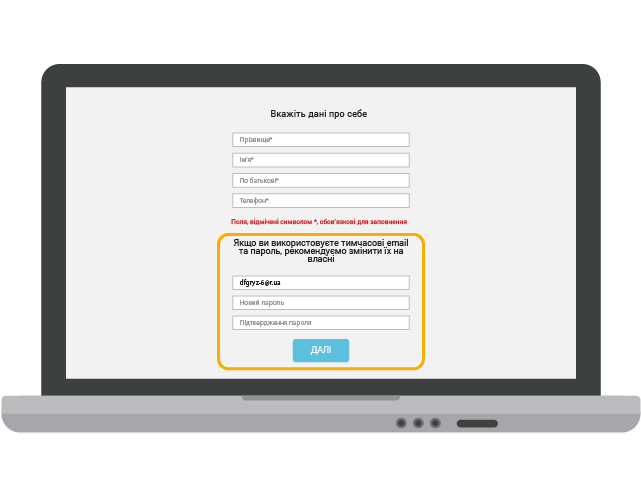

ВИБЕРІТЬ ШКОЛУ
Оберіть область, район та населений пункт, у якому розташований ваш навчальний заклад.
Важливо! Для мешканців обласних центрів – район дублює назву області. Наприклад: область Одеська, район Одеська, населений пункт Одеса.
Якщо ваше місто – Київ, оберіть у списку: область Київ, район Київ, населений пункт Київ.
Оберіть ваш навчальний заклад у переліку запропонованих та натисніть «Перейти далі».
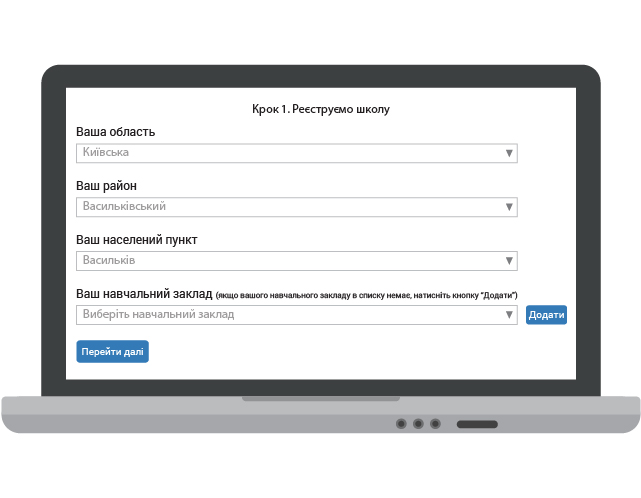
Увага! Якщо вашого навчального закладу в списку немає, натисніть кнопку «Додати». У новому вікні введіть офіційну повну назву школи та натисніть кнопку «Додати».
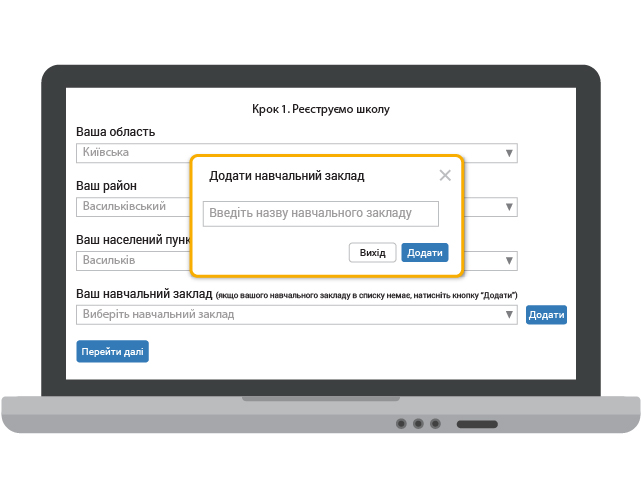
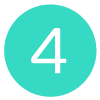
СТВОРІТЬ ВІРТУАЛЬНИЙ КЛАС
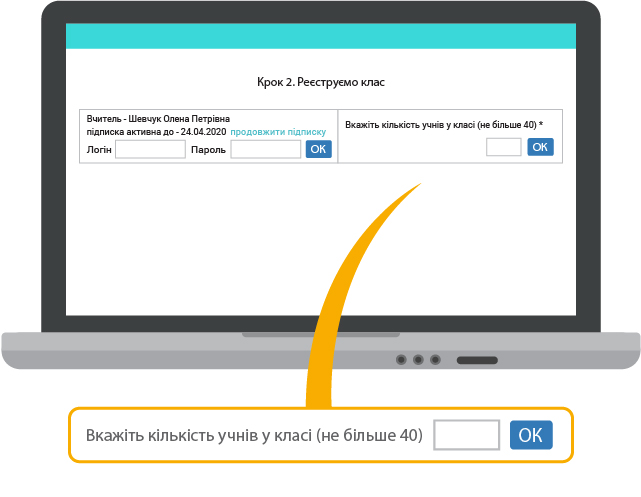
Вкажіть кількість учнів у класі (не більше 40) та натисніть кнопку «ОК». Якщо у класі менше 10 учнів, вказуйте кількість учнів у форматі 01,02…09.
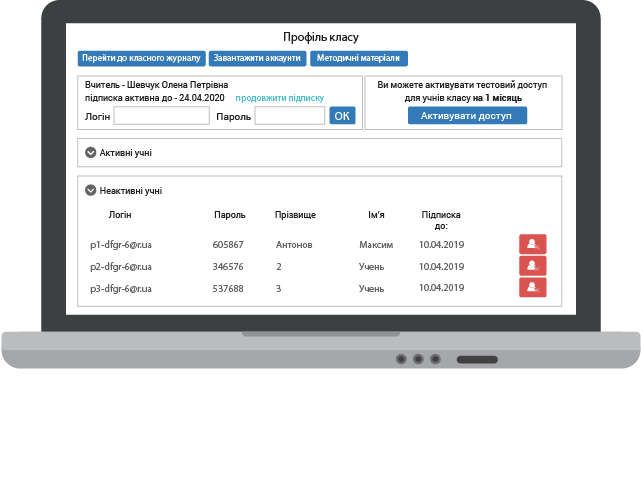
При цьому буде створено вказана кількість активних учнів (решта з 40 можливих учнівських акаунтів буде в статусі неактивних).
Активні учні будуть відображатись в електронному журналі, їм можна задавати домашні завдання, контролювати виконання завдань тощо. Щоб згорнути/відобразити списки учнів, клацніть на полі з назвою категорії учнів.
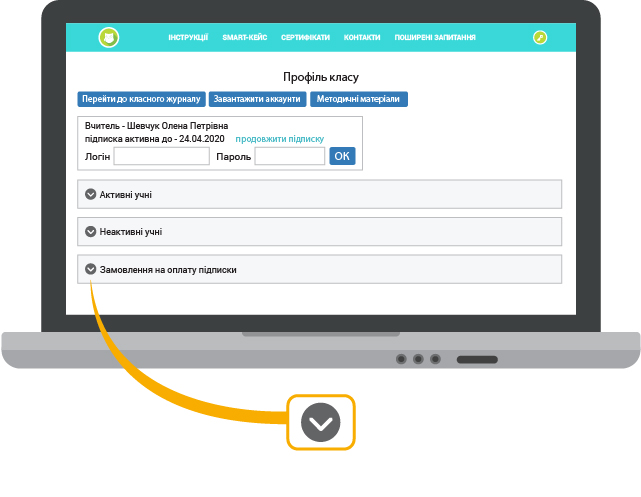
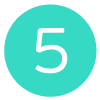
Відредагуйте дані учнів
Для кожного активного учня класу можна змінити його логін (на актуальний email), пароль, прізвище, ім’я та завантажити фото. Звертаємо Вашу увагу, що файл з фото повинен мати розмір не більше 500кб.
Після внесення змін до профілю учня, натисніть кнопку «ОК».
Важливо! Натискайте «ОК» по черзі навпроти кожного учня, дані якого ви відредагували.
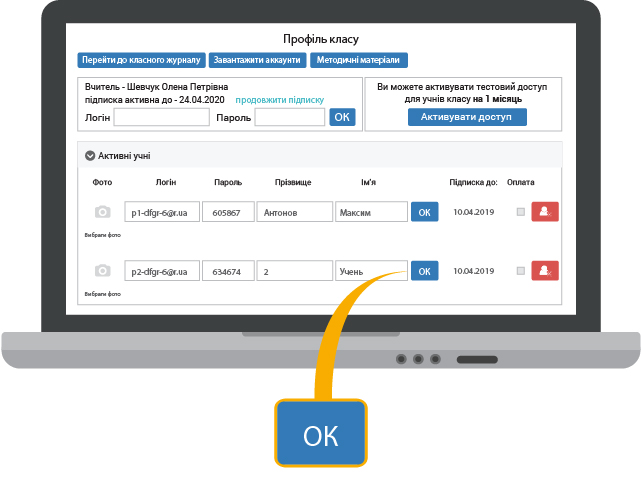
Кількість активних учнів можна в будь-який момент змінити. Щоб видалити учня зі списку класу, натисніть кнопку «Деактивувати» та підтвердіть дію.
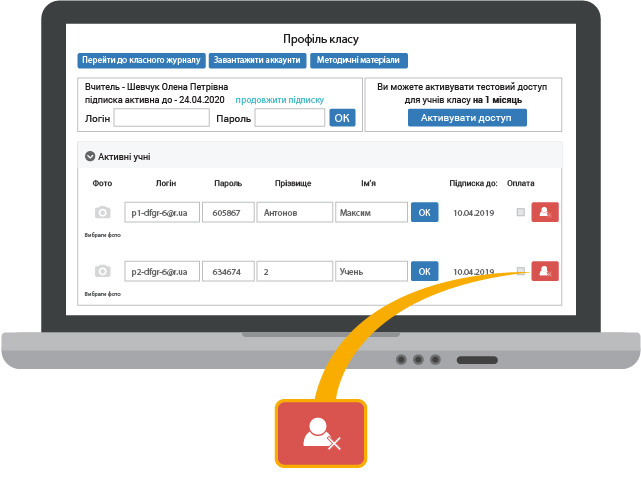
Після цього профіль учня відображатиметься у розділі «Неактивні учні» у нижній частині екрану.
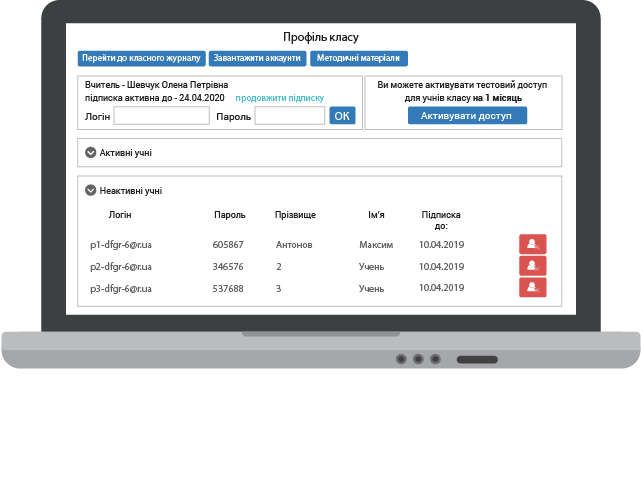
Щоб додати учня до віртуального класу, у списку «Неактивні учні» натисніть кнопку «Активувати» напроти потрібного профіля і він додастся до списку активних учнів.
Увага! Кількість учнів у класі не може перевищувати 40.
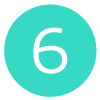
ДОДАЙТЕ УЧНІВ У ВІРТУАЛЬНИЙ КЛАС
Якщо у класі є учні, які зареєструвалися самостійно на сайті, ви можете приєднати їх до віртуального класу.
Повідомте свій ЛОГІН ВЧИТЕЛЯ батькам учнів, які хочуть приєднатися.
Надайте батькам інструкцію про те, як учню приєднатися до класу.
Усі запити учнів будуть відображатися в «Особистому кабінеті вчителя» над списком класу. Розгорніть список, натиснувши на стрілочку.
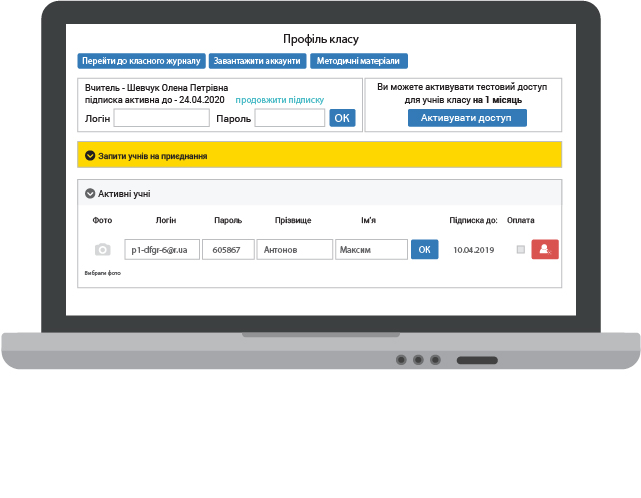
Підтвердіть запит – натисніть «Додати учня», щоб він приєднався до класу.
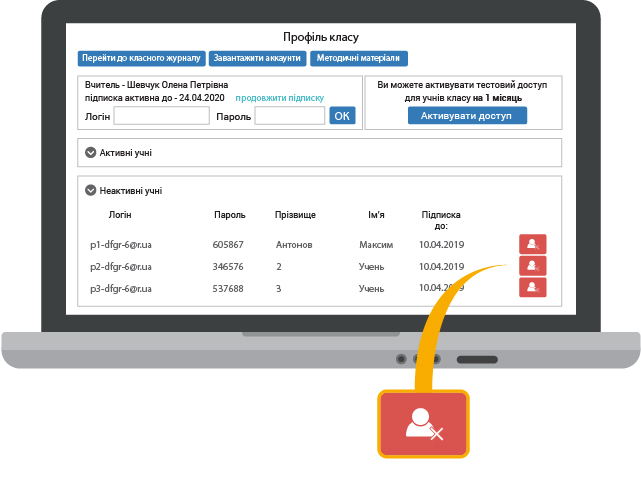
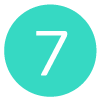
АКТИВУЙТЕ ДОСТУП
Якщо у Ваших учнів доступ до електронних ресурсів ще не активовано, натисніть кнопку «Активувати доступ».
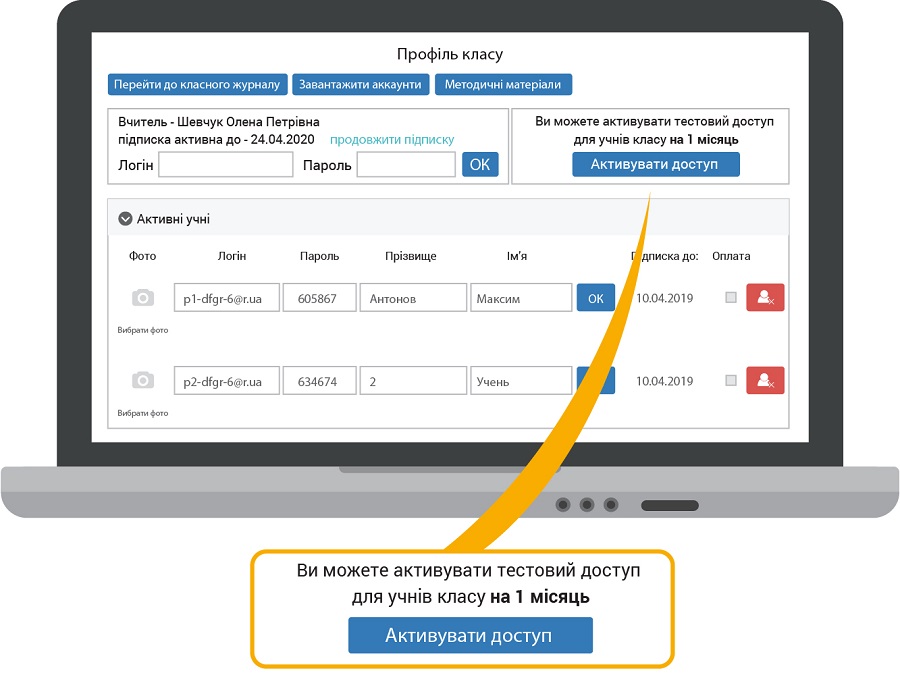
ПРОДОВЖЕННЯ ТЕРМІНУ ДІЇ ПІДПИСКИ УЧНІВ
За допомогою віртуального кабінету вчитель може продовжити підписку учнів тільки на 1 календарний рік.
Оплата підписки вчителем
Щоб продовжити термін дії підписки (на 1 календарний рік) для окремих учнів, позначте «пташкою» потрібні учнівські профілі у полі «Оплата».
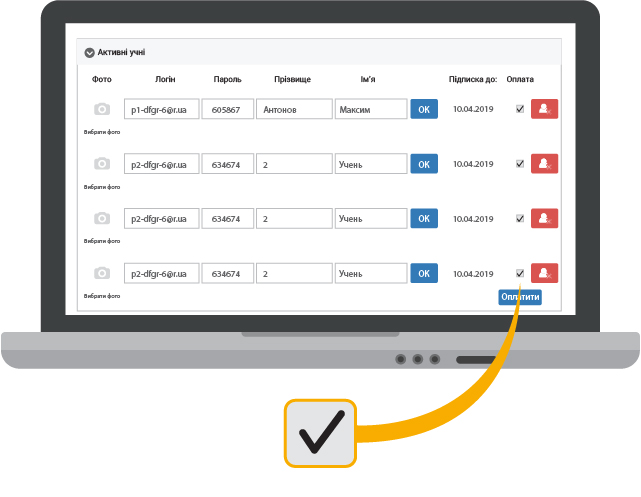
Натисніть кнопку «Оплатити».
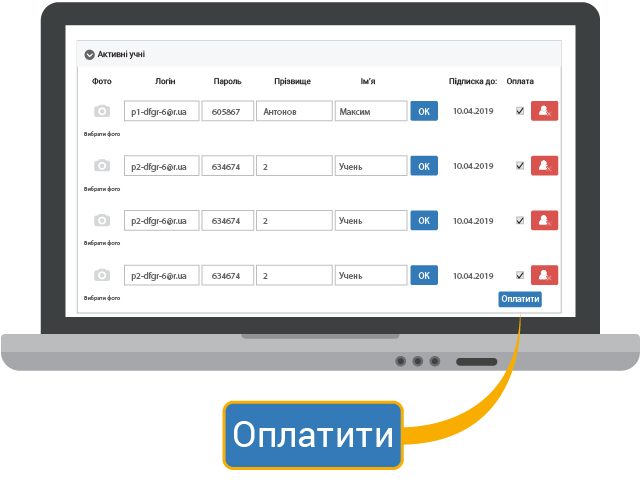
У вікні діалогу оберіть зручний спосіб оплати – миттєво на сайті (за допомогою банківської картки) або у відділенні банку (сформується рахунок для оплати, який ви можете роздрукувати).
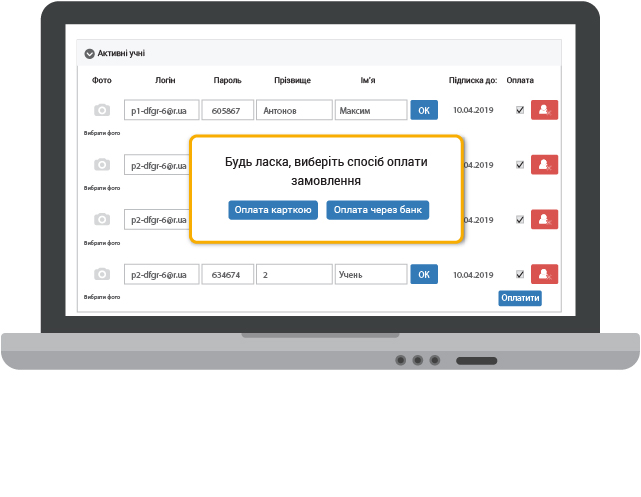
Увага! Якщо потрібно, Ви можете зробити оплату пізніше. Ваші неоплачені замовлення зберігаються у розділі «Замовлення на оплату підписки». Щоб здійснити платіж, натисніть «Оплатити» напроти потрібного замовлення.
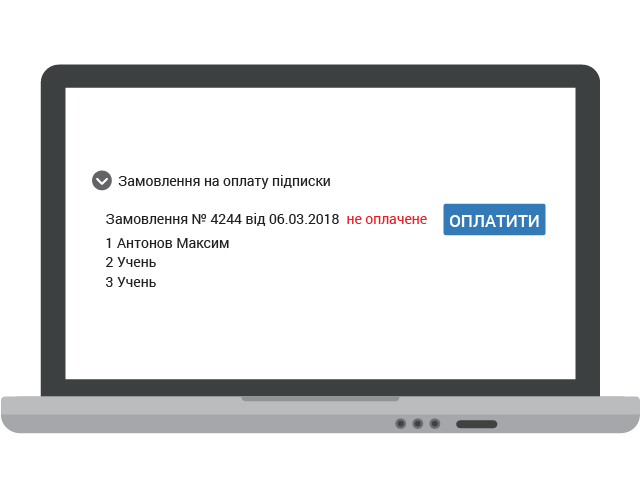
Оплата підписки батьками
Батьки можуть самостійно продовжити підписку для свої учнів. Для цього необхідно авторизуватись на сайті edugames.rozumniki.ua за логіном та паролем учня, вибрати термін оплати та оплатити за допомогою банківської картки.